很多小伙伴不知道怎么调整鼠标的相对移动速度 , 有时候不知道误碰什么地方了,导致鼠标移动速度变得很慢或者很快,导致使用鼠标的时候不是很习惯,也不是很方便 。
这里就简单演示一下设置的具体步骤 , 仅供参考 。
首先我们点击电脑的左下角“开始”菜单,然后点击其中的“控制面板”;
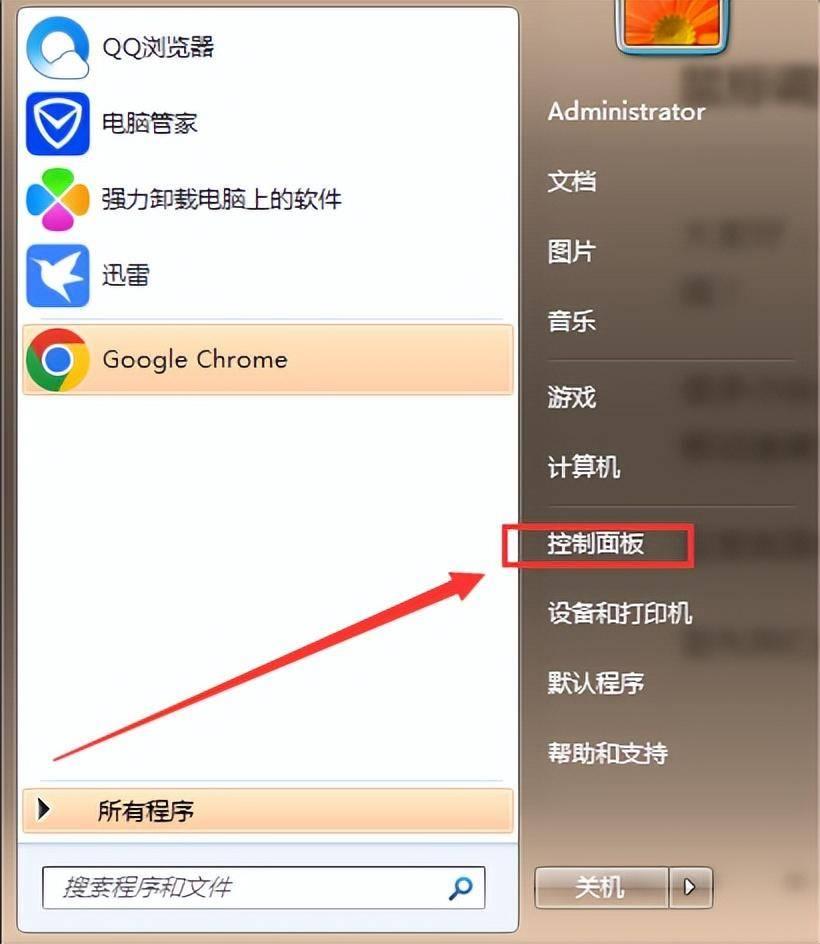
文章插图
然后再控制面板中找到“鼠标”这个选项,点击打开它(如果没有找到请点击右上角的查看方式更改成小图标);
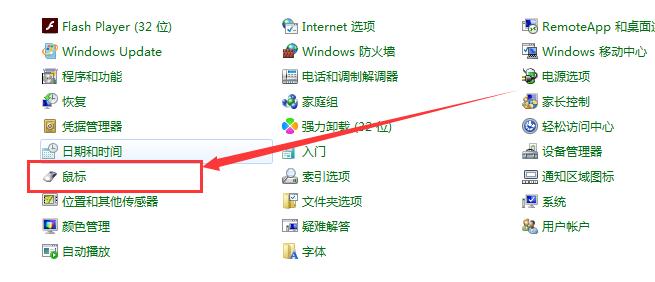
文章插图
打开之后,切换上面的选项卡至指针选项,然后在里面在选择指针移动速度下面拖动调节滑块就能调整鼠标的移动速度啦!

文章插图
【电脑鼠标移动速度怎么设置 电脑鼠标速度调节方法】但是需要注意的是这个移动速度是相对的,也就是移动鼠标一定的距离时光标的相对移动速度,最后别忘记点击下面的应用和确定哈 , 不然关闭之后就会回复到以前的状态了 。
- 电脑打开文件夹窗口很小 打开我的电脑文件夹方式
- 笔记本电脑亮度调节失灵怎么办 联想笔记本屏幕亮度无法调节
- 腾讯电脑管家升级win10教程及注意事项 腾讯电脑管家升级win10
- 电脑风扇转速调节方法详解 怎么调电脑风扇转速
- 鼠标故障排查及修复方法 笔记本鼠标没反应
- 常见接口介绍及使用场景 显卡接口类型
- 多种方式打开及解析 DAT文件如何打开
- 下载安装教程及配置方法 雷蛇驱动
- win11右键菜单反应慢怎么办 笔记本电脑右键刷新反应慢的处理
- 电脑锁屏快捷键是哪个 电脑设置屏幕待机时间
